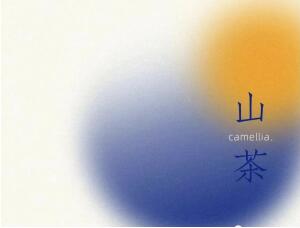让你认识GIF动画图像格式,Photoshop CS3的GIF图像综述及彩信格式
2023-12-01 17:21:12
来源/作者: /
己有:0人学习过
如下图是一张在皮亚琴擦拍摄的街景照片,我们取其不同的部位进行比较。下方的若干方块是颜色表,其中的色块就表示所用到的256种颜色。在颜色表中可以很容易的看出原图的色彩构成对色彩索引的影响。左侧图中色相较多,那么256色中分配给天空的蓝色相数量较少,图像中的天空出现了明显的色斑。而右侧图中基本只包含天空部分,所以256色中的大部分都分配给了蓝色相,使得图像中的天空表现较好。
进入设置界面后要注意红色箭头处,必须在“优化”选项卡中看到的才是输出后的实际效果,也就是在浏览器或看图软件中的效果。而“原稿”选项卡则是在Photoshop中的效果,不能作为参照的标准,这点要切记。
绿色箭头处是相应的设置区域,从中我们将图像格式设置为GIF,将颜色数设置为256,关闭仿色选项。其设定与上图左侧的效果对应的。
注意蓝色箭头处的字节数指示,这是一个很重要的指标,无论何时我们都必须使这个数字尽可能地小,否则将无法有效使用图像或动画。
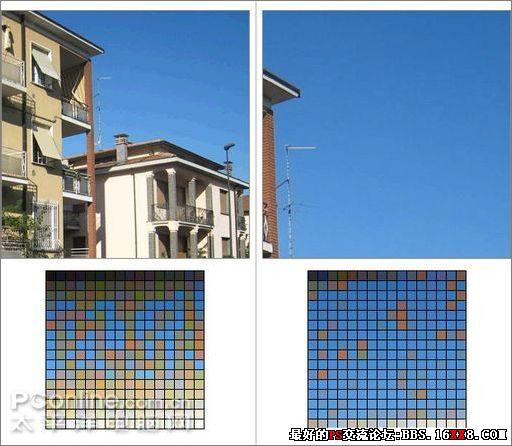
图5
进入设置界面后要注意红色箭头处,必须在“优化”选项卡中看到的才是输出后的实际效果,也就是在浏览器或看图软件中的效果。而“原稿”选项卡则是在Photoshop中的效果,不能作为参照的标准,这点要切记。
绿色箭头处是相应的设置区域,从中我们将图像格式设置为GIF,将颜色数设置为256,关闭仿色选项。其设定与上图左侧的效果对应的。
注意蓝色箭头处的字节数指示,这是一个很重要的指标,无论何时我们都必须使这个数字尽可能地小,否则将无法有效使用图像或动画。

图6
标签(TAG) 新手教程
上一篇:UI知识,尺寸对UI设计的影响